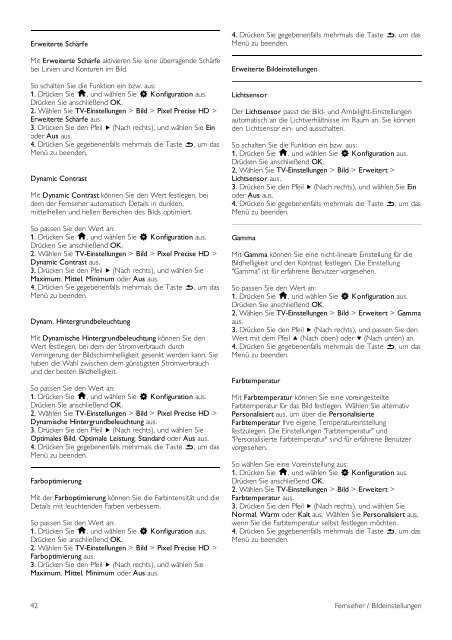Benutzerhandbuch - Philips
Benutzerhandbuch - Philips
Benutzerhandbuch - Philips
Erfolgreiche ePaper selbst erstellen
Machen Sie aus Ihren PDF Publikationen ein blätterbares Flipbook mit unserer einzigartigen Google optimierten e-Paper Software.
Erweiterte Schärfe<br />
Mit Erweiterte Schärfe aktivieren Sie eine überragende Schärfe<br />
bei Linien und Konturen im Bild.<br />
So schalten Sie die Funktion ein bzw. aus:<br />
1. Drücken Sie h, und wählen Sie S Konfiguration aus.<br />
Drücken Sie anschließend OK.<br />
2. Wählen Sie TV-Einstellungen > Bild > Pixel Precise HD ><br />
Erweiterte Schärfe aus.<br />
3. Drücken Sie den Pfeil x (Nach rechts), und wählen Sie Ein<br />
oder Aus aus.<br />
4. Drücken Sie gegebenenfalls mehrmals die Taste b, um das<br />
Menü zu beenden.<br />
Dynamic Contrast<br />
Mit Dynamic Contrast können Sie den Wert festlegen, bei<br />
dem der Fernseher automatisch Details in dunklen,<br />
mittelhellen und hellen Bereichen des Bilds optimiert.<br />
So passen Sie den Wert an:<br />
1. Drücken Sie h, und wählen Sie S Konfiguration aus.<br />
Drücken Sie anschließend OK.<br />
2. Wählen Sie TV-Einstellungen > Bild > Pixel Precise HD ><br />
Dynamic Contrast aus.<br />
3. Drücken Sie den Pfeil x (Nach rechts), und wählen Sie<br />
Maximum, Mittel, Minimum oder Aus aus.<br />
4. Drücken Sie gegebenenfalls mehrmals die Taste b, um das<br />
Menü zu beenden.<br />
Dynam. Hintergrundbeleuchtung<br />
Mit Dynamische Hintergrundbeleuchtung können Sie den<br />
Wert festlegen, bei dem der Stromverbrauch durch<br />
Verringerung der Bildschirmhelligkeit gesenkt werden kann. Sie<br />
haben die Wahl zwischen dem günstigsten Stromverbrauch<br />
und der besten Bildhelligkeit.<br />
So passen Sie den Wert an:<br />
1. Drücken Sie h, und wählen Sie S Konfiguration aus.<br />
Drücken Sie anschließend OK.<br />
2. Wählen Sie TV-Einstellungen > Bild > Pixel Precise HD ><br />
Dynamische Hintergrundbeleuchtung aus.<br />
3. Drücken Sie den Pfeil x (Nach rechts), und wählen Sie<br />
Optimales Bild, Optimale Leistung, Standard oder Aus aus.<br />
4. Drücken Sie gegebenenfalls mehrmals die Taste b, um das<br />
Menü zu beenden.<br />
Farboptimierung<br />
Mit der Farboptimierung können Sie die Farbintensität und die<br />
Details mit leuchtenden Farben verbessern.<br />
So passen Sie den Wert an:<br />
1. Drücken Sie h, und wählen Sie S Konfiguration aus.<br />
Drücken Sie anschließend OK.<br />
2. Wählen Sie TV-Einstellungen > Bild > Pixel Precise HD ><br />
Farboptimierung aus.<br />
3. Drücken Sie den Pfeil x (Nach rechts), und wählen Sie<br />
Maximum, Mittel, Minimum oder Aus aus.<br />
4. Drücken Sie gegebenenfalls mehrmals die Taste b, um das<br />
Menü zu beenden.<br />
Erweiterte Bildeinstellungen<br />
Lichtsensor<br />
Der Lichtsensor passt die Bild- und Ambilight-Einstellungen<br />
automatisch an die Lichtverhältnisse im Raum an. Sie können<br />
den Lichtsensor ein- und ausschalten.<br />
So schalten Sie die Funktion ein bzw. aus:<br />
1. Drücken Sie h, und wählen Sie S Konfiguration aus.<br />
Drücken Sie anschließend OK.<br />
2. Wählen Sie TV-Einstellungen > Bild > Erweitert ><br />
Lichtsensor aus.<br />
3. Drücken Sie den Pfeil x (Nach rechts), und wählen Sie Ein<br />
oder Aus aus.<br />
4. Drücken Sie gegebenenfalls mehrmals die Taste b, um das<br />
Menü zu beenden.<br />
Gamma<br />
Mit Gamma können Sie eine nicht-lineare Einstellung für die<br />
Bildhelligkeit und den Kontrast festlegen. Die Einstellung<br />
"Gamma" ist für erfahrene Benutzer vorgesehen.<br />
So passen Sie den Wert an:<br />
1. Drücken Sie h, und wählen Sie S Konfiguration aus.<br />
Drücken Sie anschließend OK.<br />
2. Wählen Sie TV-Einstellungen > Bild > Erweitert > Gamma<br />
aus.<br />
3. Drücken Sie den Pfeil x (Nach rechts), und passen Sie den<br />
Wert mit dem Pfeil u (Nach oben) oder v (Nach unten) an.<br />
4. Drücken Sie gegebenenfalls mehrmals die Taste b, um das<br />
Menü zu beenden.<br />
Farbtemperatur<br />
Mit Farbtemperatur können Sie eine voreingestellte<br />
Farbtemperatur für das Bild festlegen. Wählen Sie alternativ<br />
Personalisiert aus, um über die Personalisierte<br />
Farbtemperatur Ihre eigene Temperatureinstellung<br />
festzulegen. Die Einstellungen "Farbtemperatur" und<br />
"Personalisierte Farbtemperatur" sind für erfahrene Benutzer<br />
vorgesehen.<br />
So wählen Sie eine Voreinstellung aus:<br />
1. Drücken Sie h, und wählen Sie S Konfiguration aus.<br />
Drücken Sie anschließend OK.<br />
2. Wählen Sie TV-Einstellungen > Bild > Erweitert ><br />
Farbtemperatur aus.<br />
3. Drücken Sie den Pfeil x (Nach rechts), und wählen Sie<br />
Normal, Warm oder Kalt aus. Wählen Sie Personalisiert aus,<br />
wenn Sie die Farbtemperatur selbst festlegen möchten.<br />
4. Drücken Sie gegebenenfalls mehrmals die Taste b, um das<br />
Menü zu beenden.<br />
42 Fernseher / Bildeinstellungen